Installer des applications sur onn. 100068378
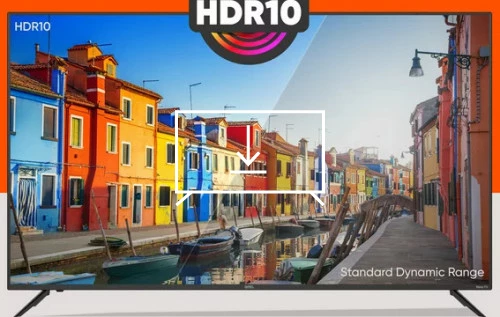
Comment installer des applications sur onn. 70” Class 4K UHD (2160P) LED Roku Smart TV HDR (100068378)
Ajouter des applications à onn. 100068378
Si vous venez d'acheter un onn. 100068378 ou si vous l'avez depuis longtemps et que vous ne vous souvenez plus comment ajouter de nouvelles applications, nous vous montrerons les instructions pour télécharger et installer l'une des applications disponibles sur votre téléviseur magasin d'applications.
Avant toute chose, il faut savoir que vous devez avoir une connexion internet configurée pour pouvoir installer des applications sur votre onn. 100068378.
Si vous n'avez pas de connexion internet par câble ou Wifi configurée, consultez le tutoriel: Se connecter à internet onn. 100068378 .
Temps estimé: 10 minutes.
Tu devras:
- Télécommande
Si vous n'avez pas de télécommande, vous pouvez en acheter une à partir de ce lien sur Amazon. *
- Connexion Internet
1- Premier pas:
Pour commencer, on accède au menu démarrer de votre téléviseur onn. 70” Class 4K UHD (2160P) LED Roku Smart TV HDR (100068378), pour cela appuyez sur la touche "Accueil" ou "Démarrer" de la télécommande, c'est le bouton avec le dessin d'une maison.

2- Deuxième pas:
L'écran d'accueil de Roku apparaîtra, qui est le système d'exploitation du téléviseur onn. 100068378.

3- Troisième étape:
A l'aide des boutons de direction de la télécommande, faites défiler le menu qui apparaît sur l'écran du onn. 100068378 jusqu'à sélectionner la section intitulée « Canaux de streaming », appuyez sur le bouton « OK » de la télécommande pour y accéder.

4- Quatrième étape:
En utilisant à nouveau les boutons de direction de la télécommande, vous pouvez naviguer entre les genres « En vedette », « Recommandé » et différents genres pour trouver les applications que vous souhaitez installer. Pour rechercher une application, sélectionnez la rubrique « Rechercher des chaînes ».

5- Cinquième étape:
Utilisez le clavier qui apparaît sur l'écran du onn. 100068378 pour saisir le nom de l'application que vous souhaitez installer.

6- Sixième étape:
Les résultats de la recherche apparaîtront sur le côté droit de l'écran, à l'aide des boutons de la télécommande, sélectionnez l'application et appuyez sur le bouton « OK » pour accéder au fichier de l'application et l'installer.

7- Septième étape:
Si l'application est disponible pour être installée sur votre onn. 100068378, le bouton « Ajouter des chaînes » apparaîtra et appuyez sur le bouton « OK » de la télécommande pour installer cette application.

8- Septième étape:
Attendez quelques secondes que l'application se télécharge et s'installe sur votre onn. 100068378, le temps dépendra de la vitesse de connexion et de la taille de l'application. Lorsque le message « Chaîne ajoutée » apparaît, appuyez sur « OK » pour continuer.

9- Septième étape:
Une fois qu'elle est terminée, vous pouvez démarrer l'application sur votre 100068378 en cliquant sur "Aller à la chaîne" ou continuer à rechercher et à installer des applications via la boutique d'applications.
Chaque application installée sera ajoutée au menu d'accueil du téléviseur, vous pouvez y accéder en appuyant sur le bouton "Accueil" de la télécommande.

At-il été utile ?
À propos de l'appareil:
Le onn. 100068378 est un téléviseur avec le système d'exploitation Roku TV, un taux de rafraîchissement de 60 Hz, une résolution d'écran de 4K (2160p) píxeles, une diagonale d'écran de 70” cm, Bluetooth, Wifi, .




